OneDrive est l'une des applications préinstallées de Windows 10, ce qui est inutile pour certains utilisateurs.Peu de gens l'utilisent pour stocker leurs données, ce qui peut être l'une des raisons de l'ajout de OneDrive dans Windows 10.
Eh bien, si vous souhaitez désactiver ou supprimer OneDrive dans l'Explorateur de fichiers sous Windows 10, vous êtes au bon endroit.Laissez-nous vous aider dans ce processus.
Microsoft fournit un paramètre de stratégie de groupe qui peut être utilisé pour désactiver OneDrive à partir de l'explorateur de fichiers.Mais ce paramètre de stratégie de groupe s'applique uniquement aux éditions Windows 10 Professionnel, Entreprise et Éducation.Les utilisateurs de Windows 10 Home Edition ne vous inquiétez pas, vous pouvez également désactiver OneDrive à l'aide d'un hack de registre.Traitons-les un par un.
Applicable aux utilisateurs des éditions Windows 10 Professionnel, Entreprise et Éducation
Les paramètres de stratégie de groupe ne sont accessibles que sur les éditions Windows 10 Professionnel, Entreprise et Éducation.Cet utilitaire permet de désactiver OneDrive et de le supprimer de l'Explorateur de fichiers sous Windows 10.
- Cliquez sur le menu Démarrer et tapez exécuter dans la zone de recherche.Vous pouvez également appuyer sur le raccourci clavier Windows + R pour démarrer la fenêtre d'exécution.
- Une fois la fenêtre d'exécution ouverte, tapez gpedit.msc dans la zone de texte et appuyez sur Entrée pour ouvrir la fenêtre de l'éditeur de stratégie de groupe.
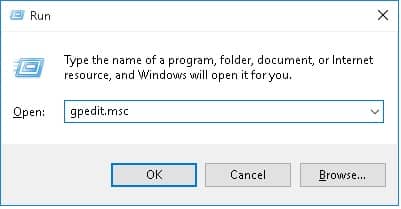
- Aller vers Politique de l'ordinateur local ›Configuration de l'ordinateur› Modèles d'administration ›Composants Windows› OneDrive.
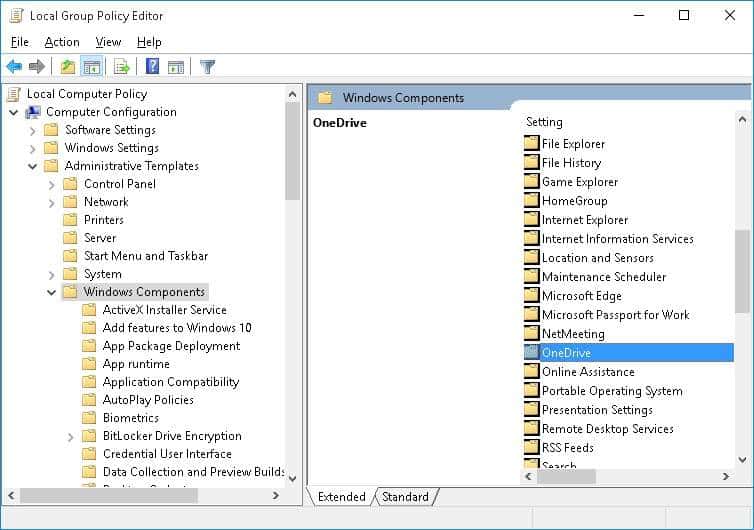
- Puis double-cliquezDans le volet droit de la fenêtre"Empêcher l'utilisation de OneDrive pour le stockage de fichiers"Option.
- La fenêtre pour empêcher l'utilisation de OneDrive pour le stockage de fichiers s'ouvrira sur le bureau.Alors choisiActiverOption et cliquez確定Bouton pour désactiver OneDrive sur Windows 10.
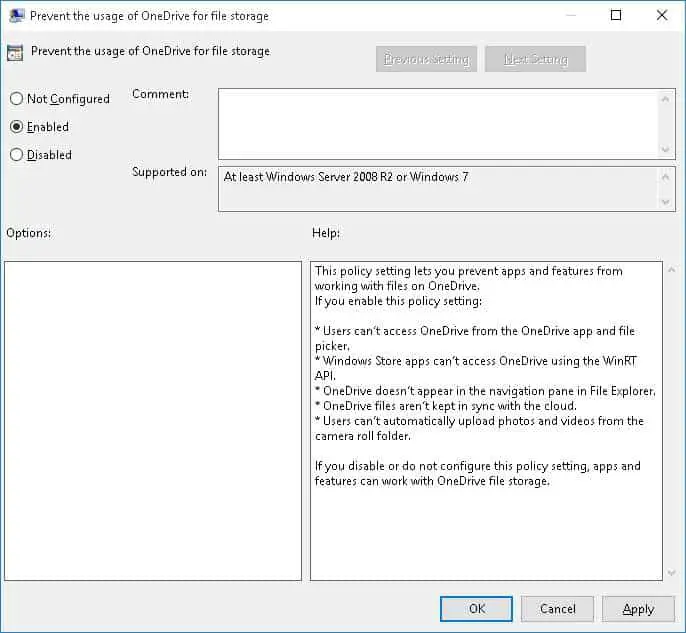
C'est ça.Désormais, vous ne pouvez pas lancer et accéder à OneDrive à partir des applications de l'Explorateur de fichiers ou du Windows Store.Si vous souhaitez accéder à OneDrive, revenez au même emplacement dans l'éditeur de stratégie de groupe et modifiez l'option en "Pas configuré"Option et cliquez sur "déterminer"Bouton.
Pour les utilisateurs de Windows 10 Édition Familiale
Si vous êtes un utilisateur de Windows 10 Home Edition, veuillez suivre cette méthode pour désactiver l'application OneDrive sur votre PC Windows 10.
- Cliquez avec le bouton droit sur l'icône OneDrive dans la zone de notification.Si vous ne pouvez pas le comprendre, cliquez sur l'icône de la flèche vers le haut dans le coin inférieur droit de l'écran du bureau.Cliquez ensuite avec le bouton droit sur l'icône OneDrive en forme de nuage.
- A partir des options選擇設置.La fenêtre Microsoft OneDrive s'ouvrira immédiatement à l'écran.
- Cliquez sur l'onglet Paramètres et décochezconventionnelsectionSous "Démarrez OneDrive automatiquement lorsque vous vous connectez à Windows "Option.
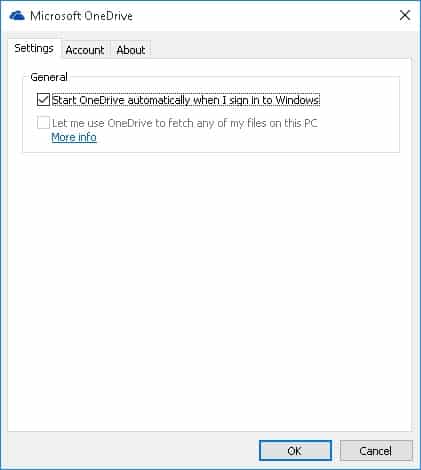
- Cliquez maintenant確定Bouton.C'est ça.Désormais, OneDrive ne démarrera pas automatiquement après le démarrage du PC.
Si vous souhaitez utiliser OneDrive, vous devez cliquer ou appuyer sur "Sous l'onglet Comptede"Dissocier OneDrive "Bouton.Cela empêchera OneDrive de synchroniser les fichiers jusqu'à ce que vous les réinstalliez.Si vous n'avez pas configuré OneDrive, il sera grisé.
Pour supprimer OneDrive de l'explorateur de fichiers, téléchargez le fichier zip contenant le fichier de piratage du registre à partir de la section de téléchargement.Ouvrez le fichier .zip et double-cliquez sur le fichier .reg correspondant selon votre version de Windows 10 32 ou 64 bits.Vous pouvez également restaurer OneDrive à l'aide du fichier de restauration .reg joint au fichier zip.OneDrive disparaîtra immédiatement dans l'explorateur de fichiers.
Si OneDrive apparaît toujours après avoir effectué le processus ci-dessus, veuillez redémarrer votre PC.
C'est ça.Veuillez nous faire part de vos précieuses suggestions et commentaires dans la section commentaires ci-dessous.





![Configurer la messagerie Cox sur Windows 10 [à l'aide de l'application Windows Mail] Configurer la messagerie Cox sur Windows 10 [à l'aide de l'application Windows Mail]](https://infoacetech.net/wp-content/uploads/2021/06/5796-photo-1570063578733-6a33b69d1439-150x150.jpg)
![Résoudre les problèmes de Windows Media Player [Guide Windows 8 / 8.1] Résoudre les problèmes de Windows Media Player [Guide Windows 8 / 8.1]](https://infoacetech.net/wp-content/uploads/2021/10/7576-search-troubleshooting-on-Windows-8-150x150.jpg)
![Correction de l'erreur de mise à jour Windows 0x800703ee [Windows 11/10] Correction de l'erreur de mise à jour Windows 0x800703ee [Windows 11/10]](https://infoacetech.net/wp-content/uploads/2021/10/7724-0x800703ee-e1635420429607-150x150.png)





